前面的課程,我們已經將產品上架到網站上了,也完成了物流、金流的相關設定 (包含綠界科技測試串接)。接下來我們需要測試購物網站從下單、選擇物流方式、到選擇結帳方式的整個流程,以確保客戶購物流程的正確性。
待測試完成後,我們再將測試版改為正式版,如此一來,購物網站就可以正式上線了。
超商取貨 (7 ELEVEN) >> 貨到付款
購買商品
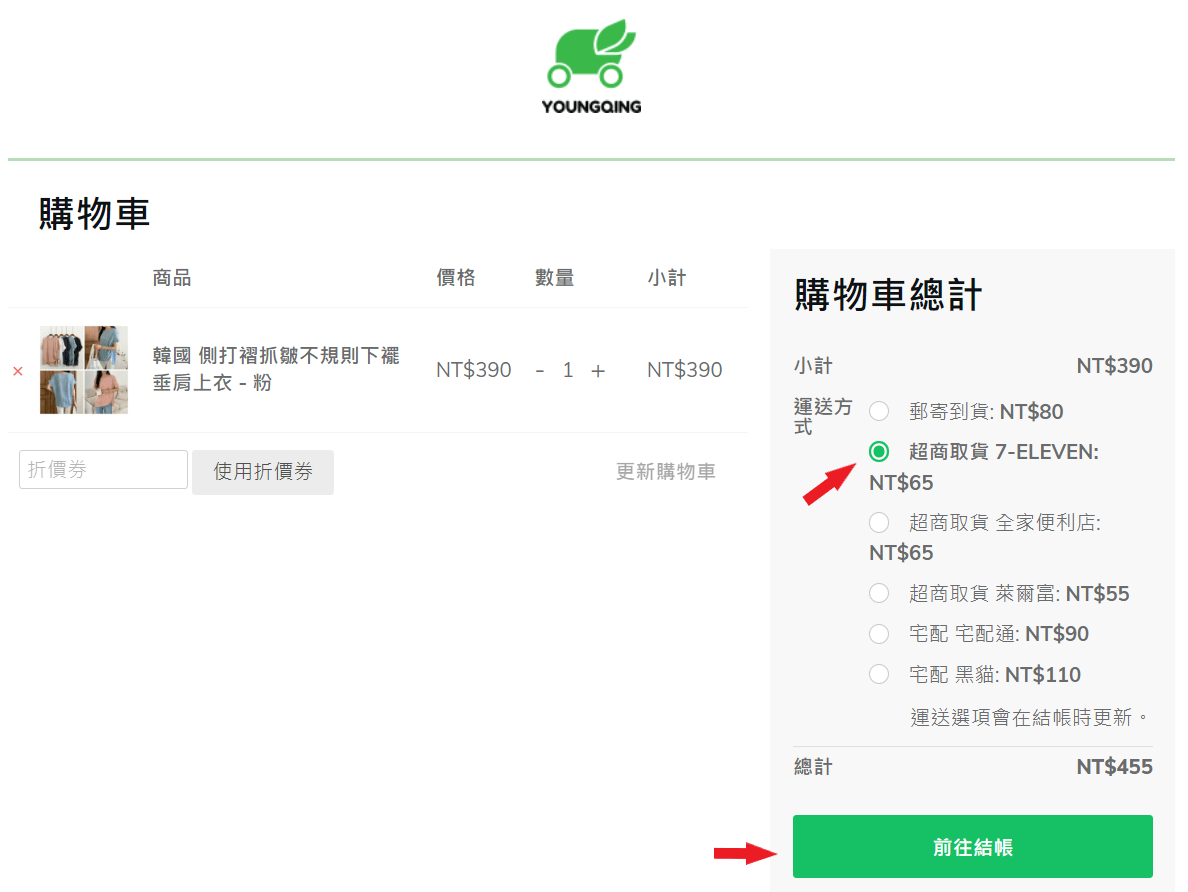
- 1選取 "超商取貨 7-ELEVEN"
- 2選取 "貨到付款"
- 3點擊 "選擇超商門市"
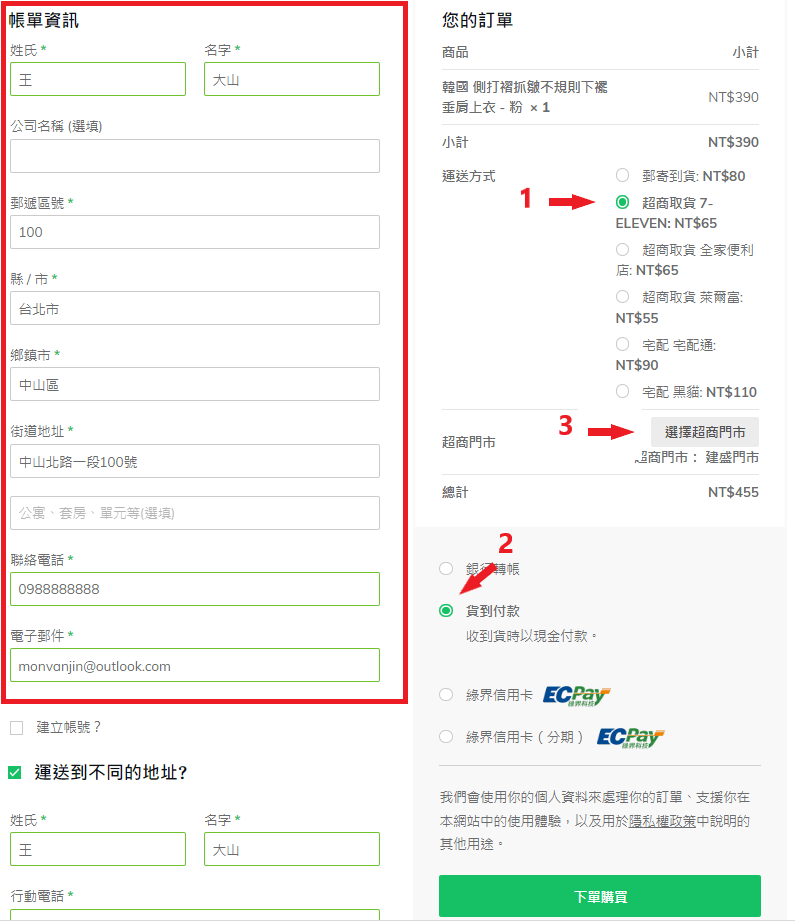
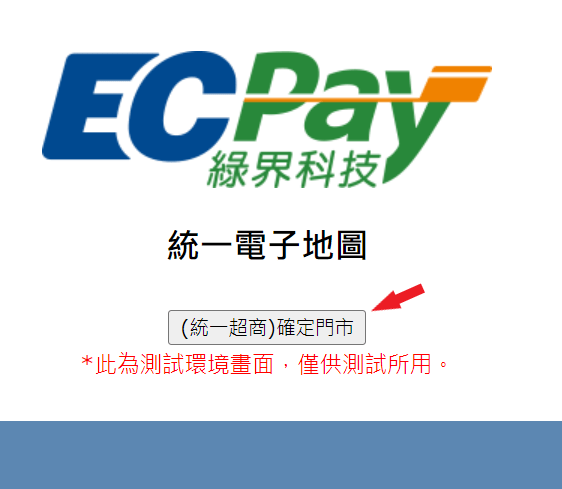
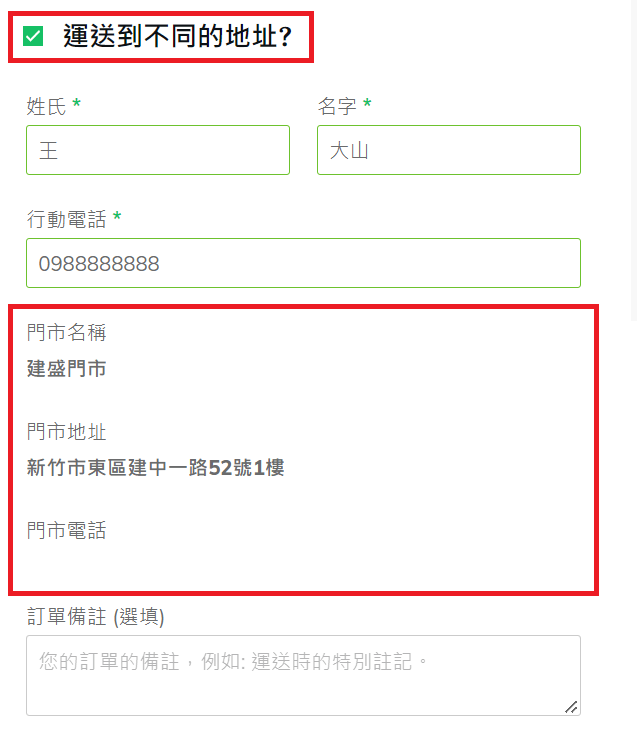
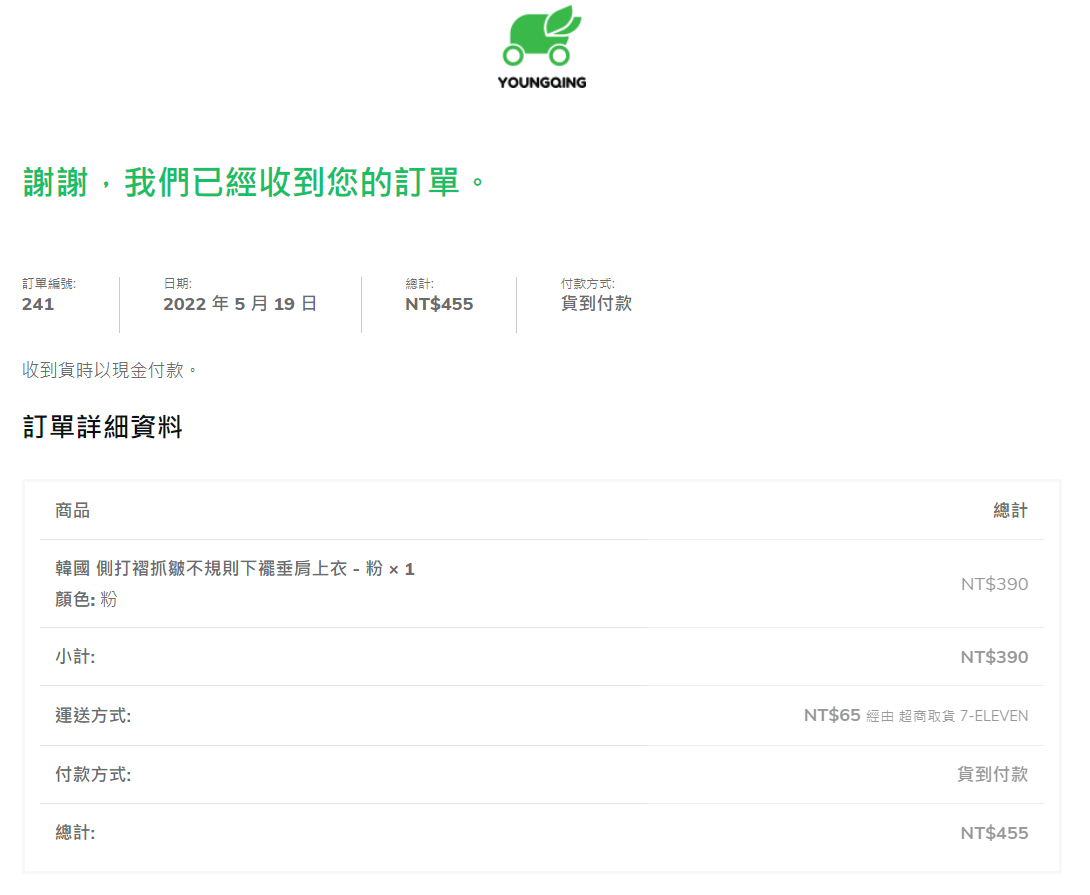
查看、編輯訂單
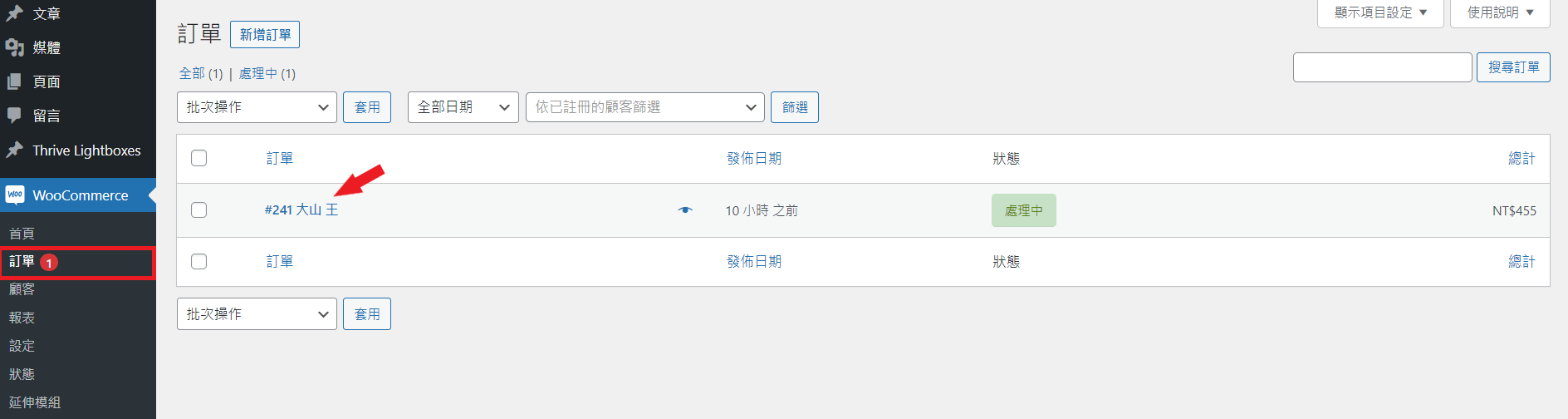
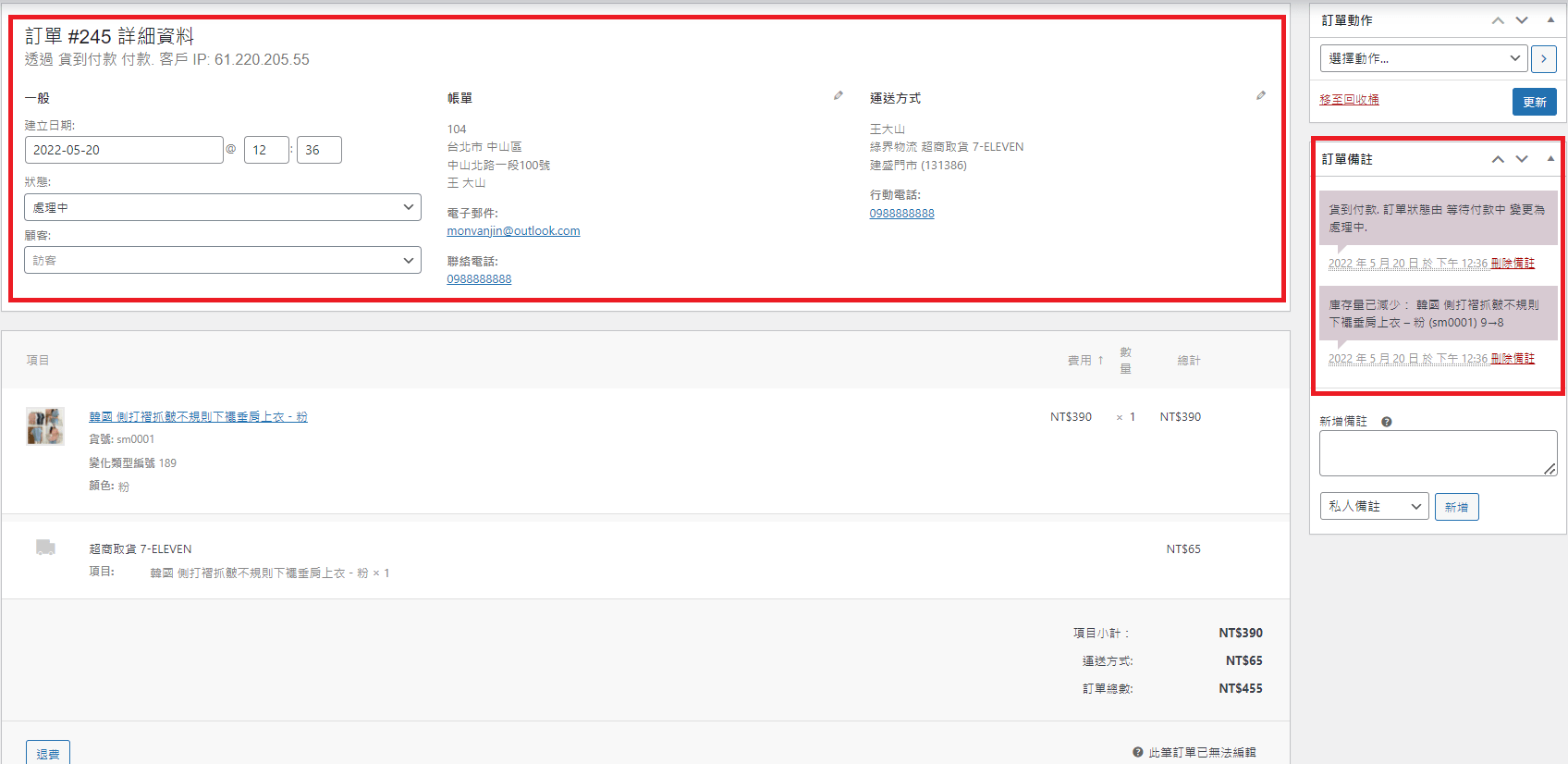
列印託運單

超商託運單
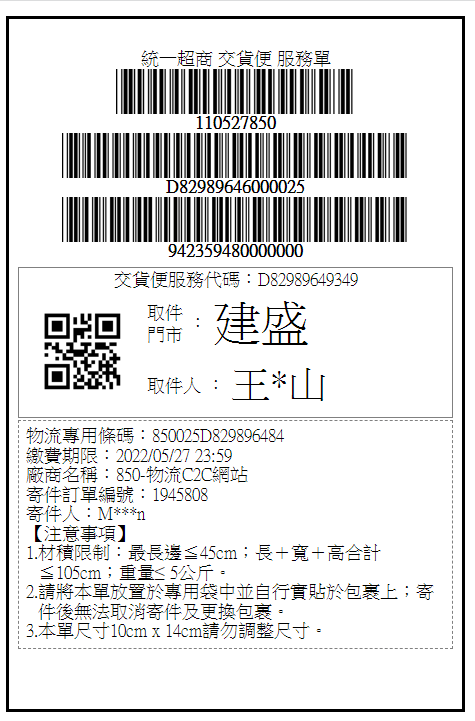
宅配 (黑貓) >> 綠界信用卡(分期)
購買商品
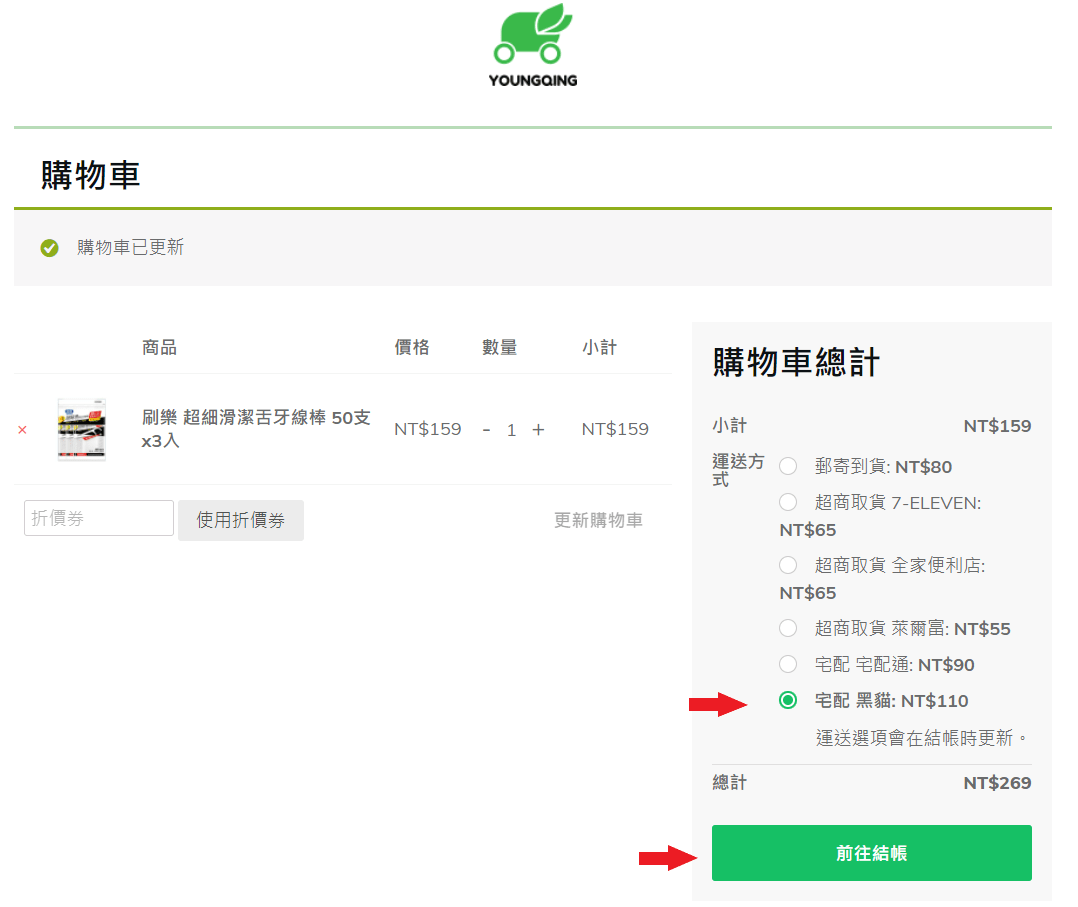
- 1選取 "宅配 黑貓"
- 2選取 "綠界信用卡 (分期)"
- 3取消勾選 "運送到不同的地址?" (如果要運送到不同地址的話,可以勾選後再輸入詳細地址資訊)
- 4最後,點擊 "使用信用卡付款(分期)" 後,就完成了此次下單流程。
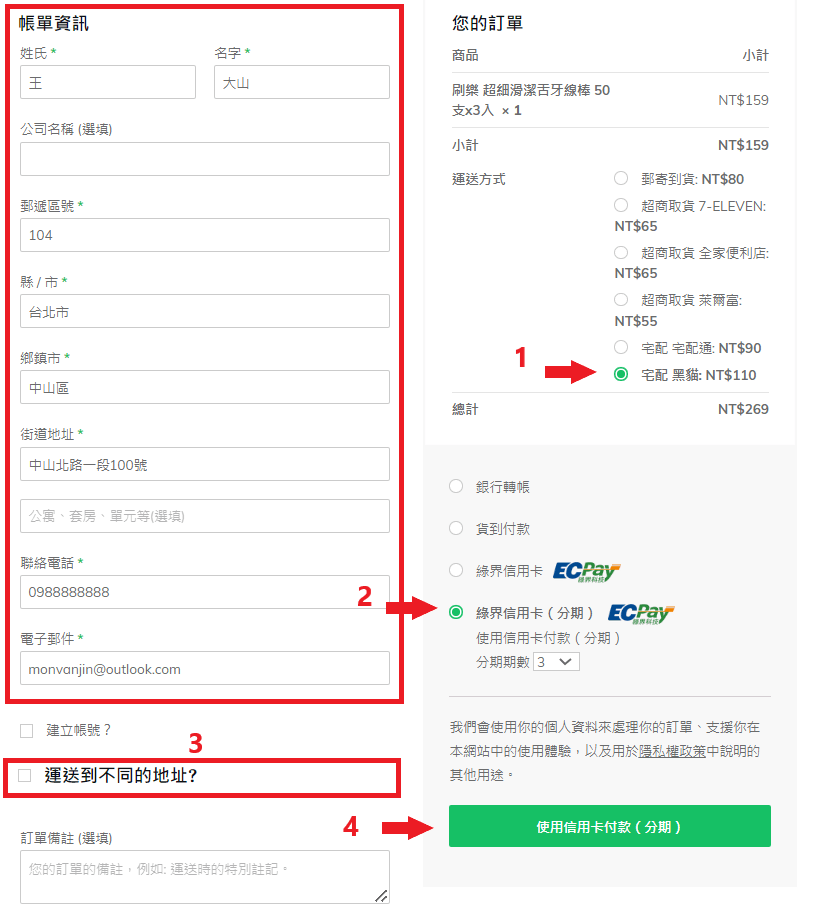
”
測試用信用卡資訊 (綠界科技提供)
- 信用卡號:4311-9522-2222-2222
- 有效日期:必須大於使用當日
- 安全碼:222
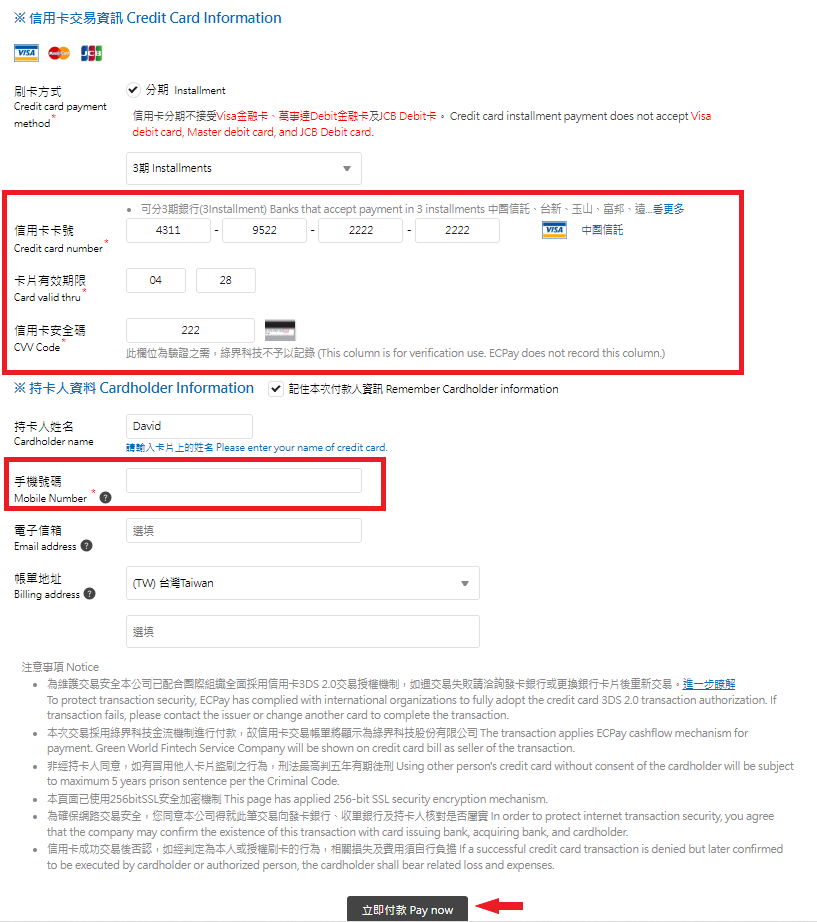
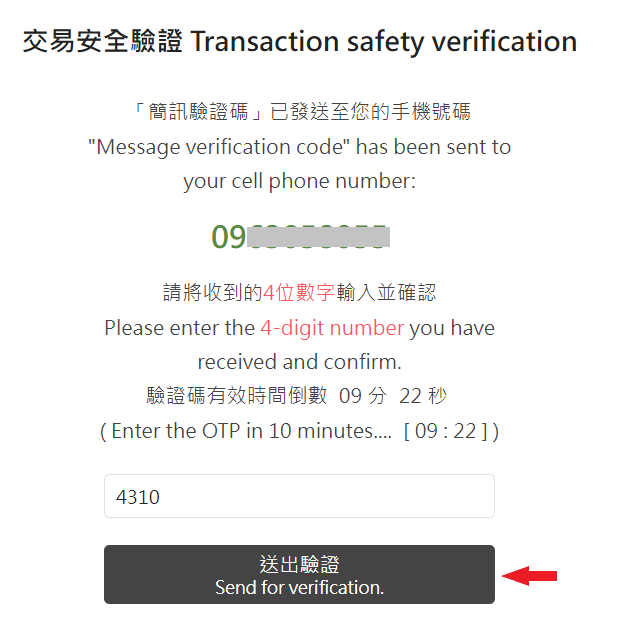
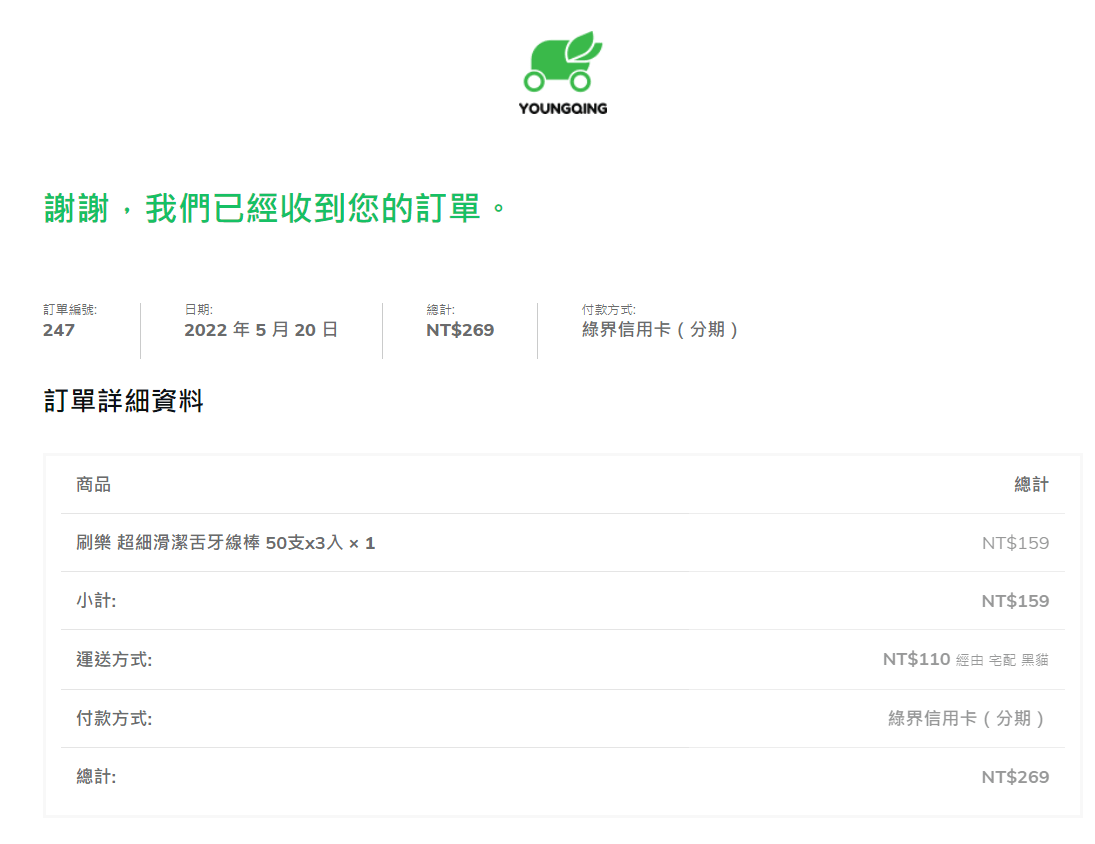
查看、編輯訂單
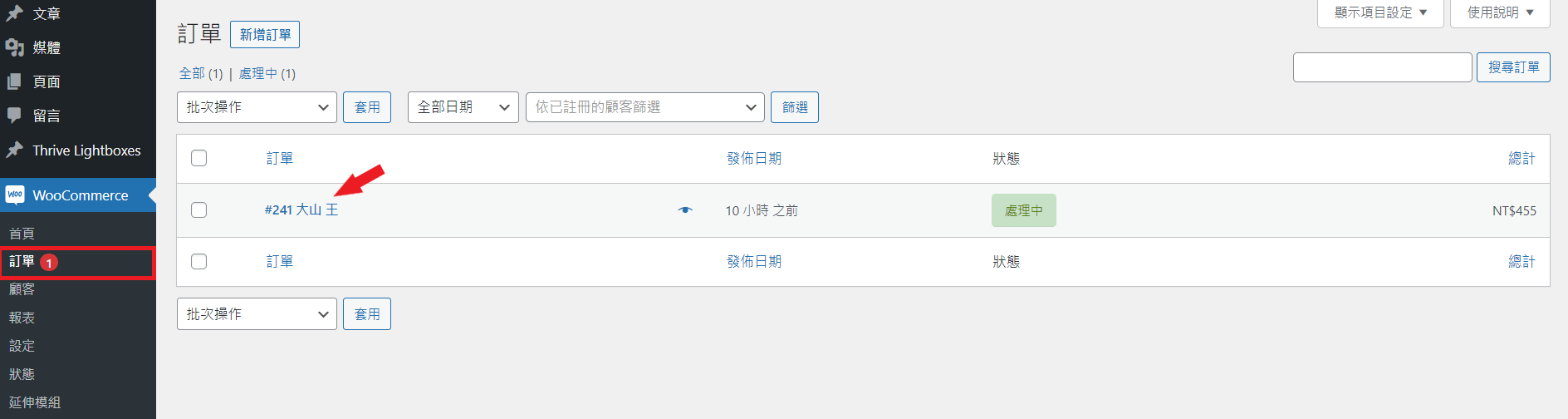
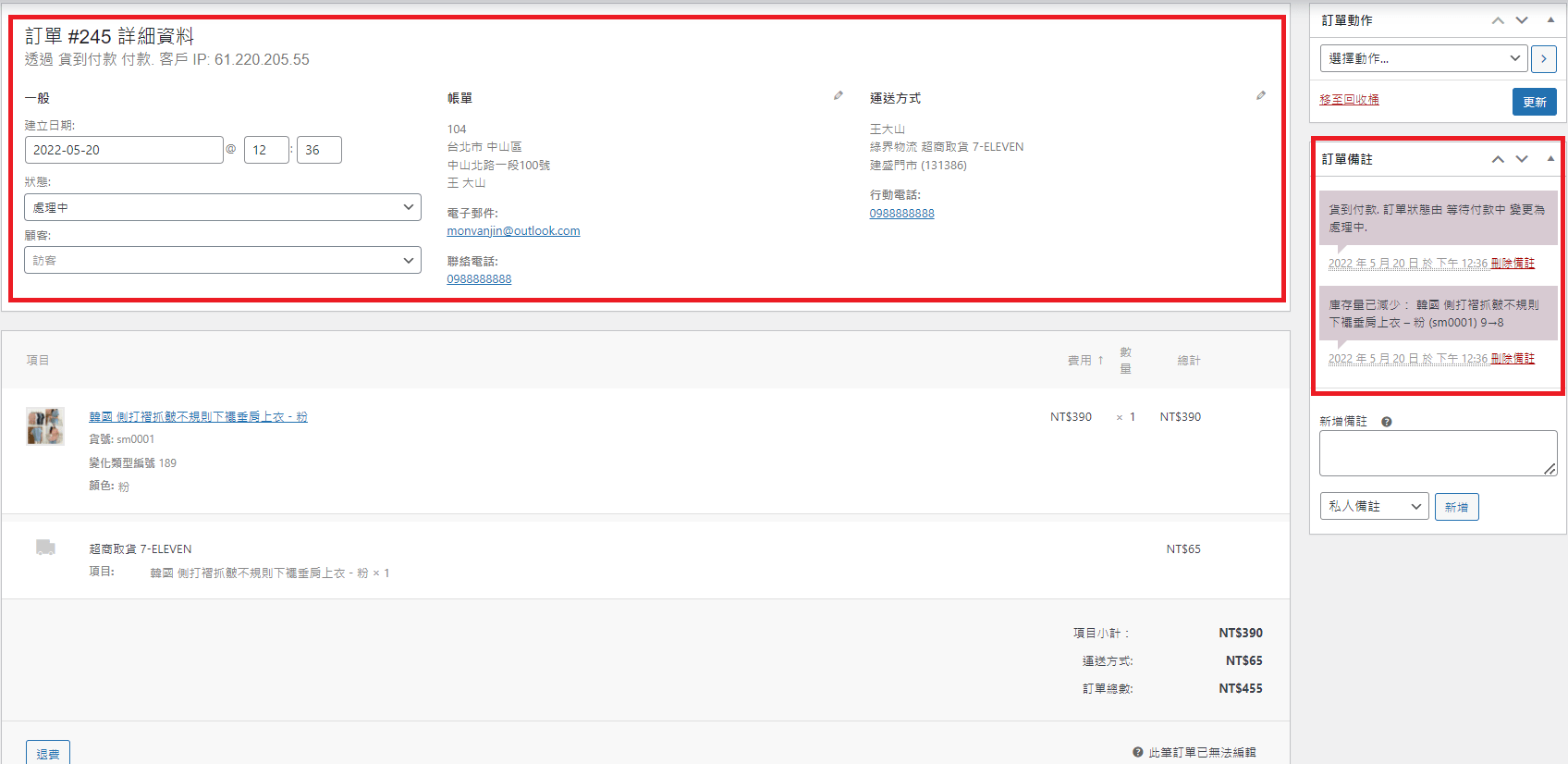
列印託運單

黑貓宅配託運單
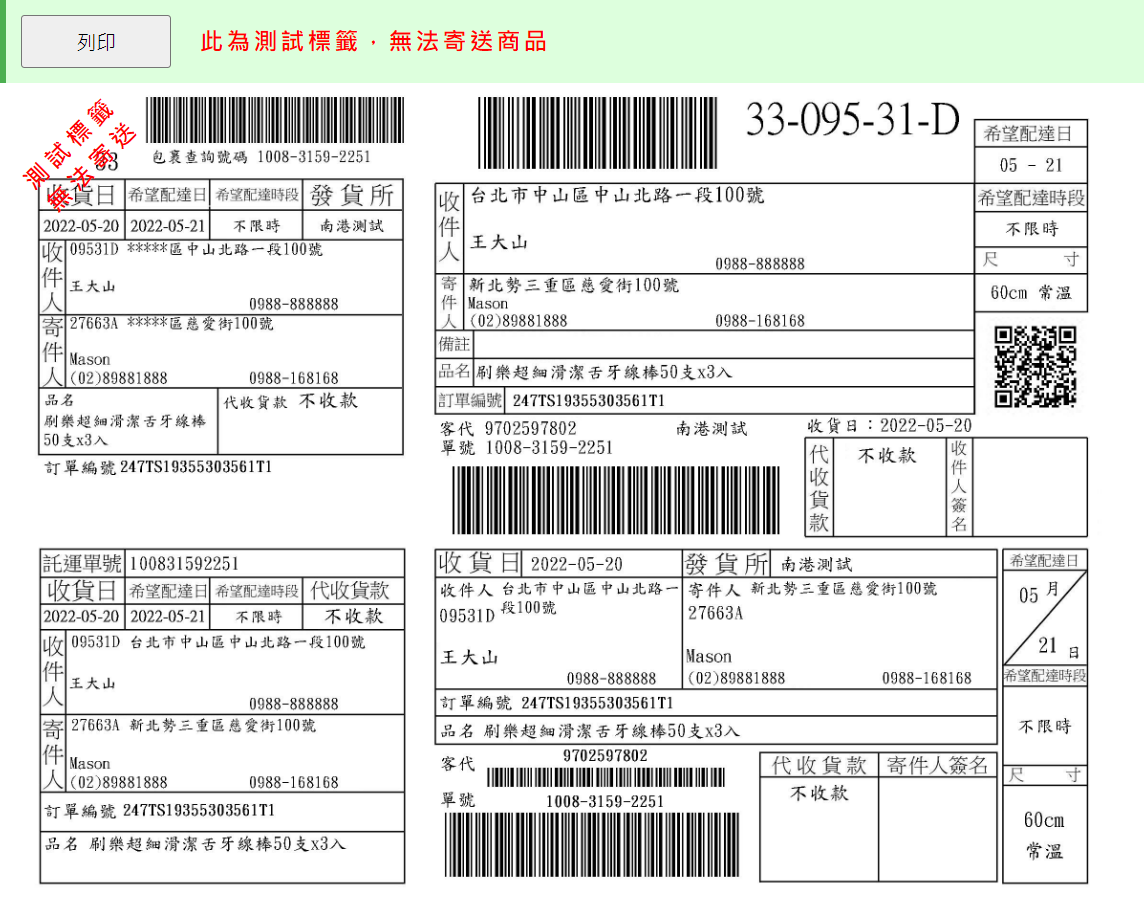
查看綠界科技後台(測試版)
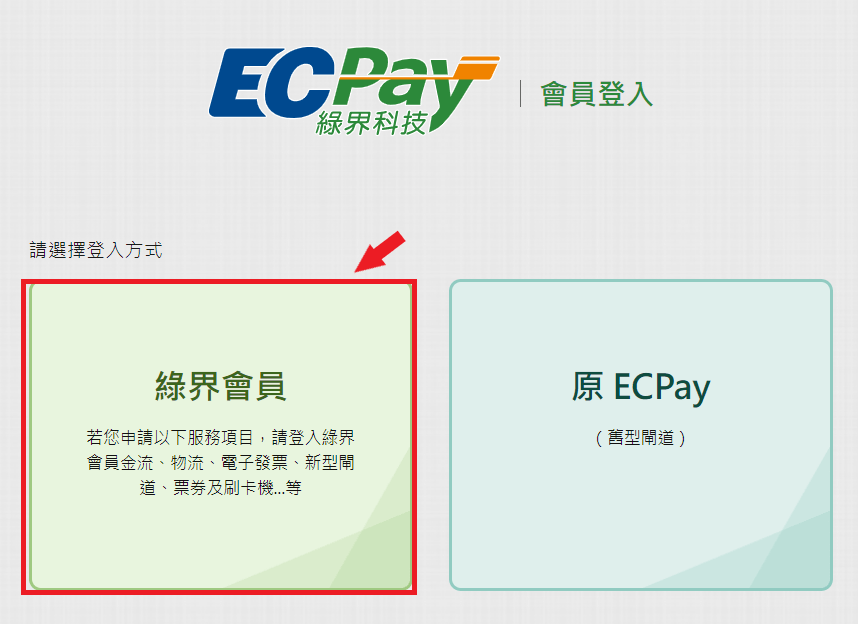
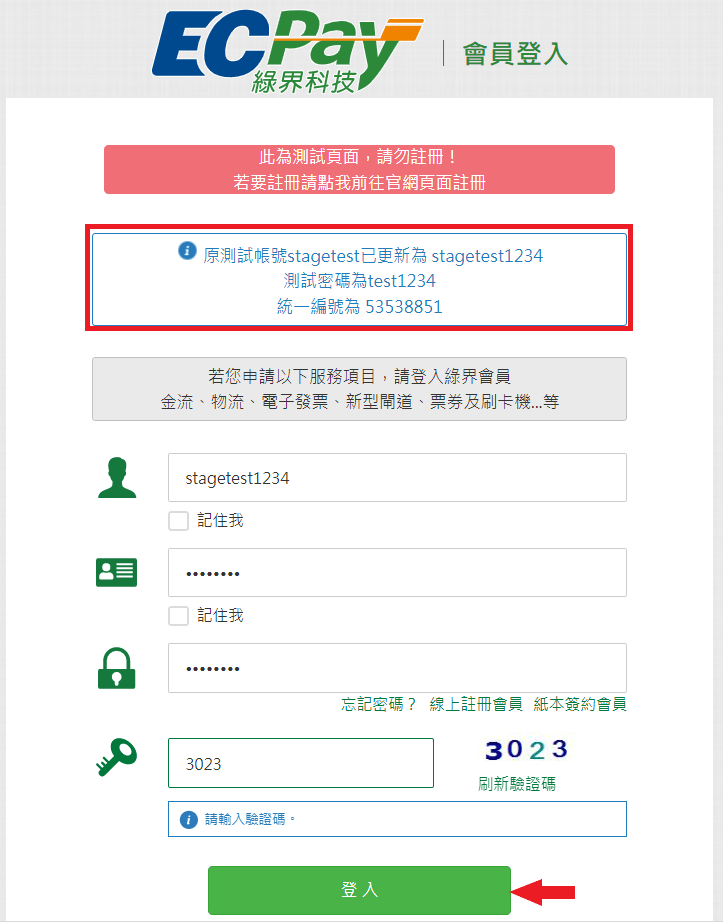
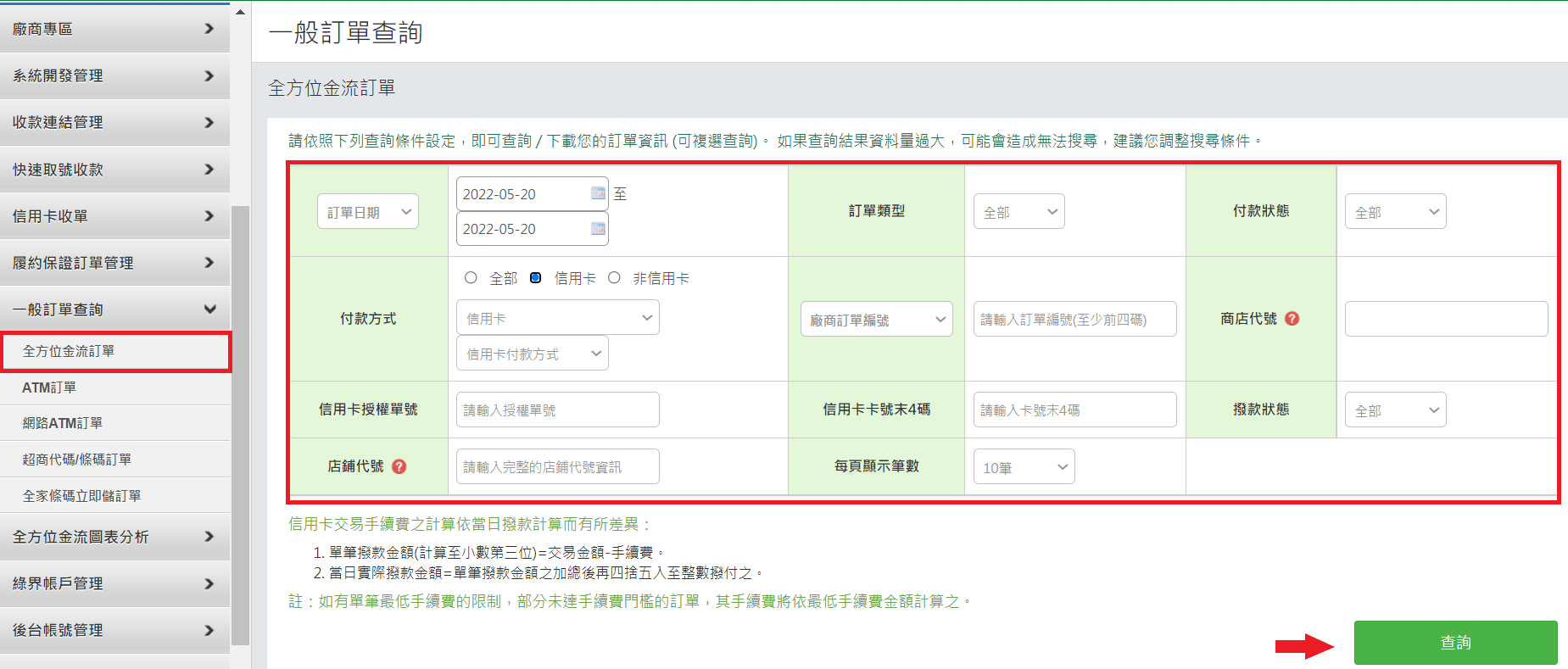
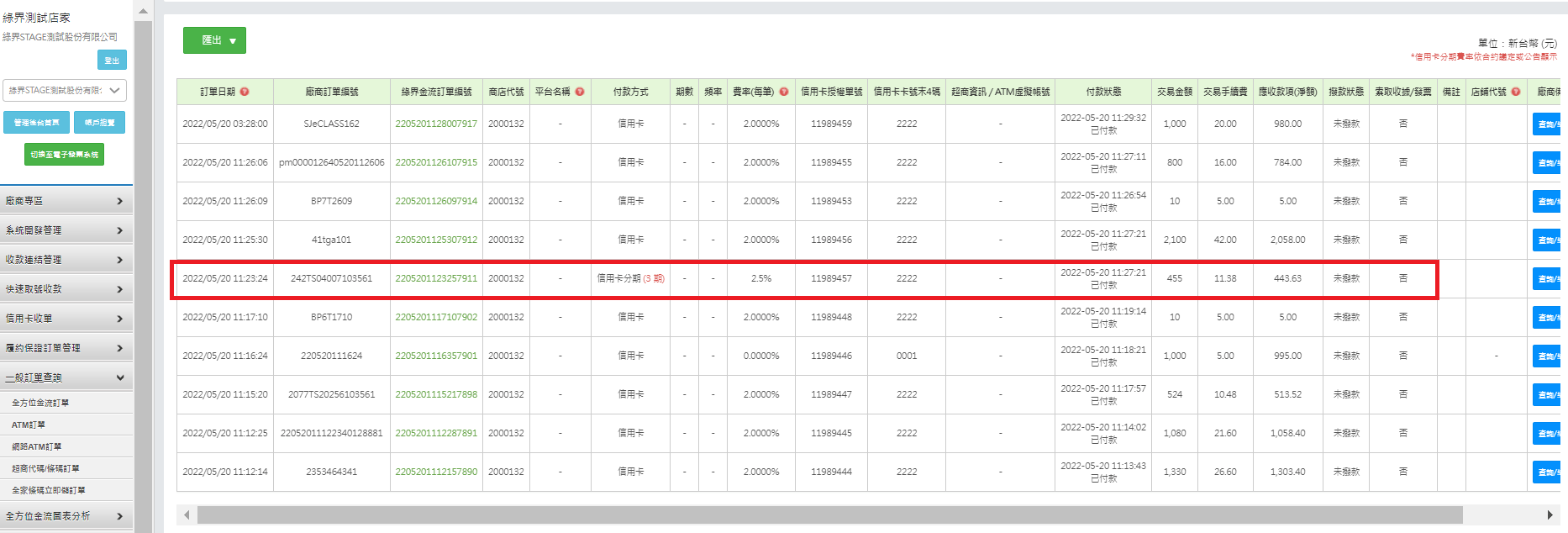
以上介紹了兩種物流、金流組合的測試,你也可以依照自己的需求進行其它物流、金流組合的測試。
測試完成後,接下來我們就要將網站改為正式版的物流、金流了!
